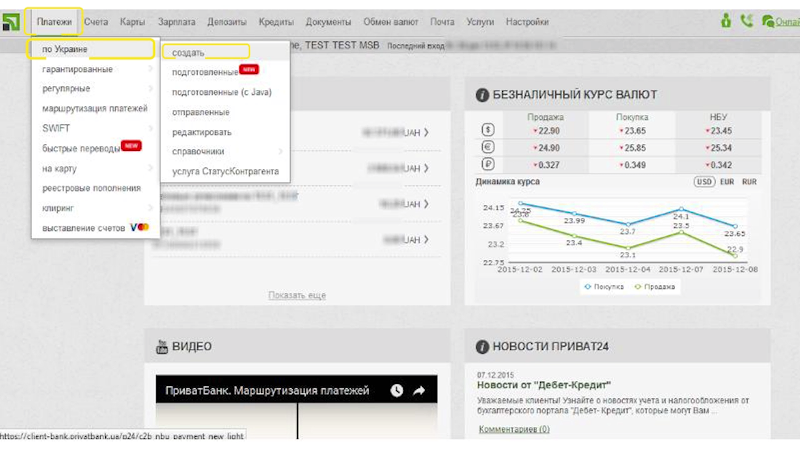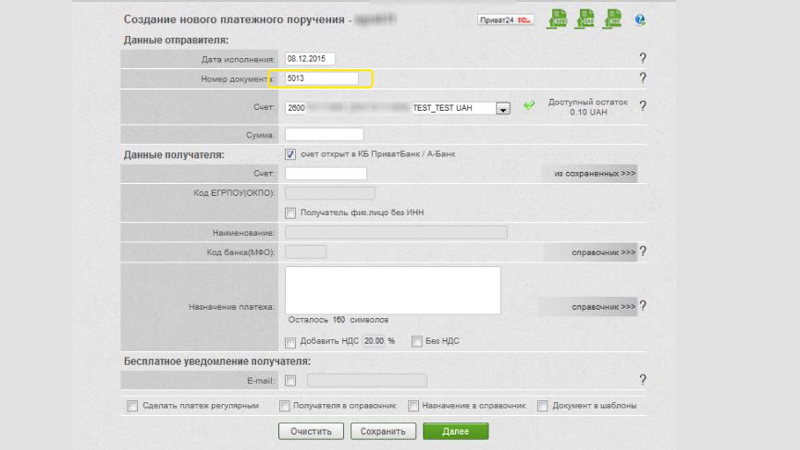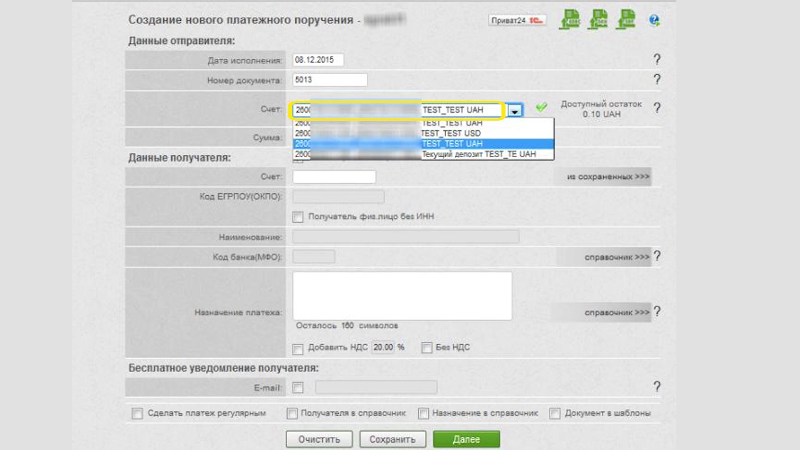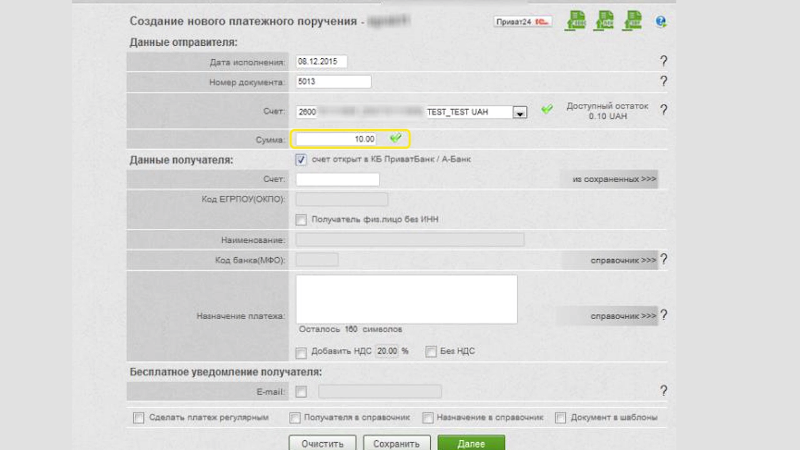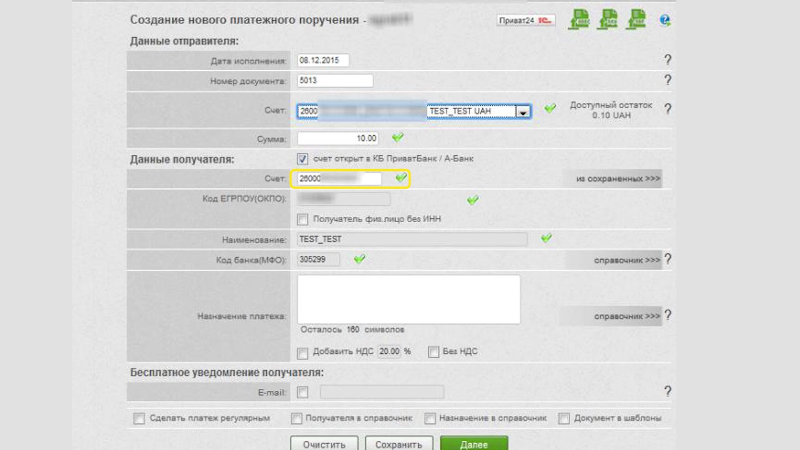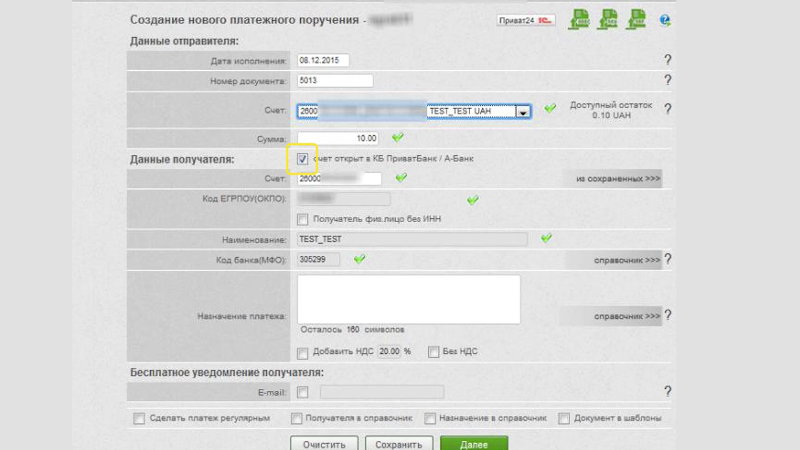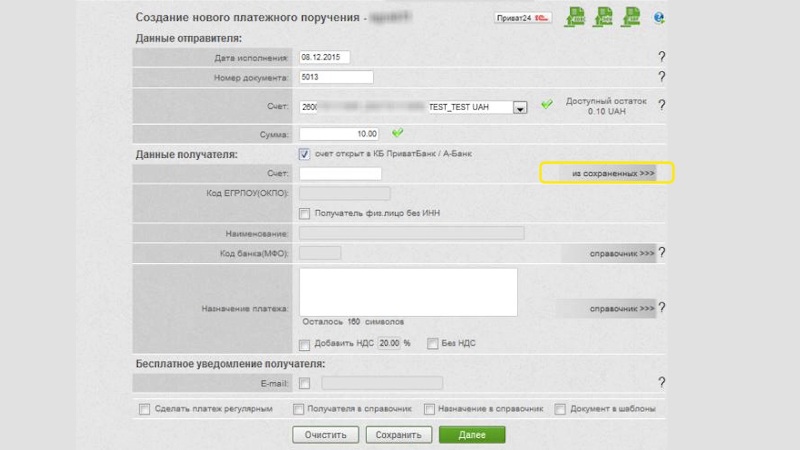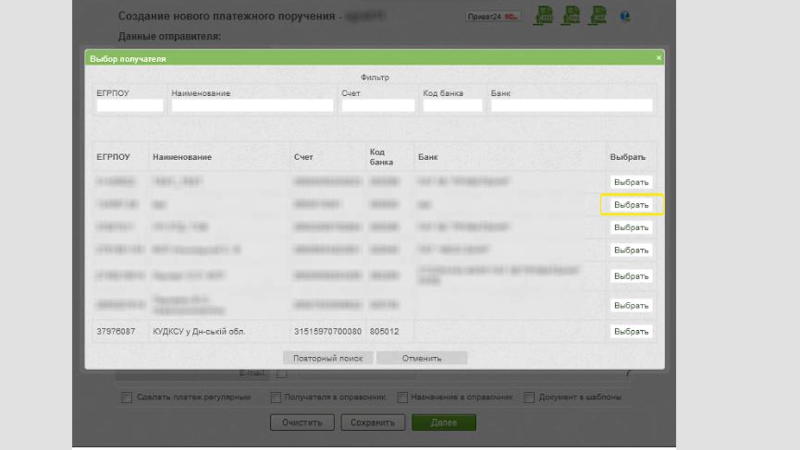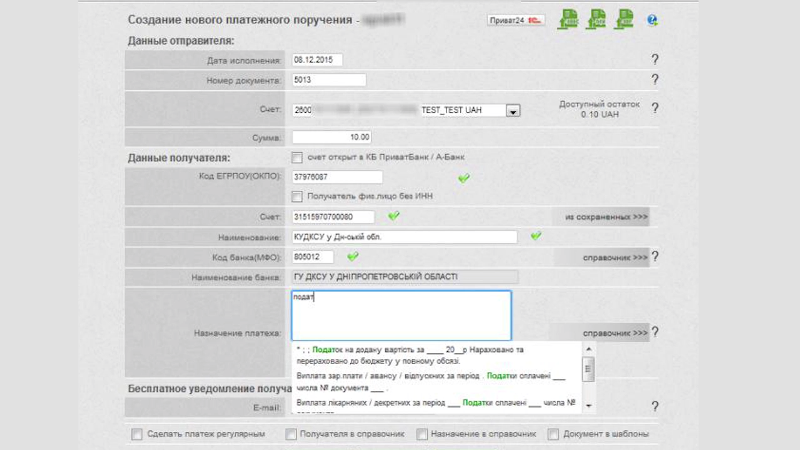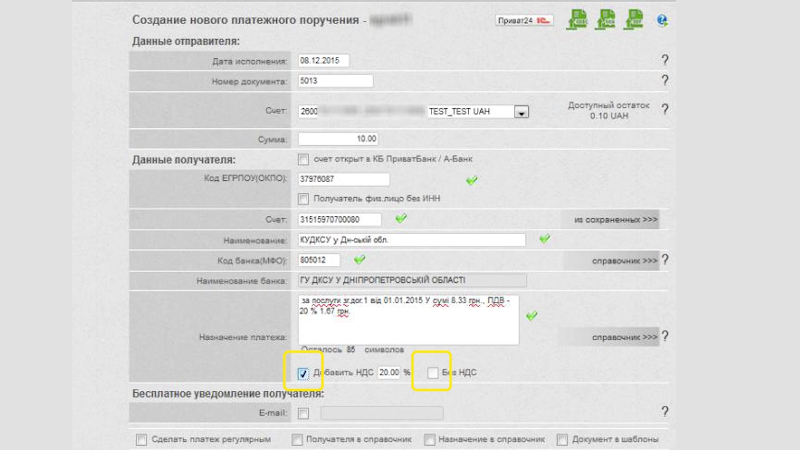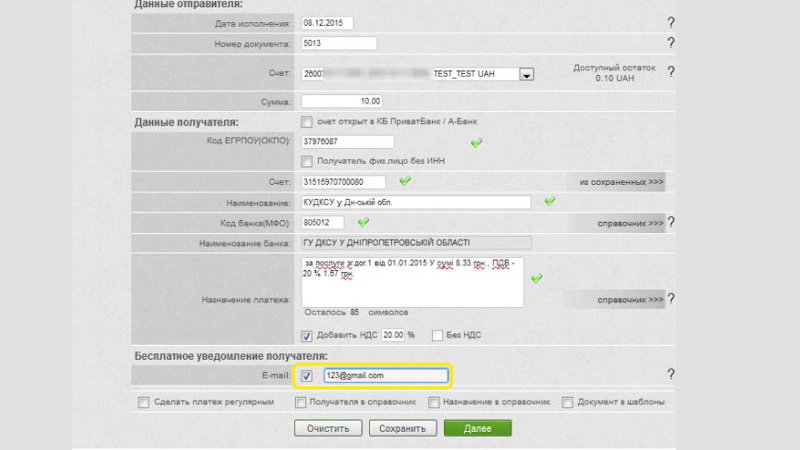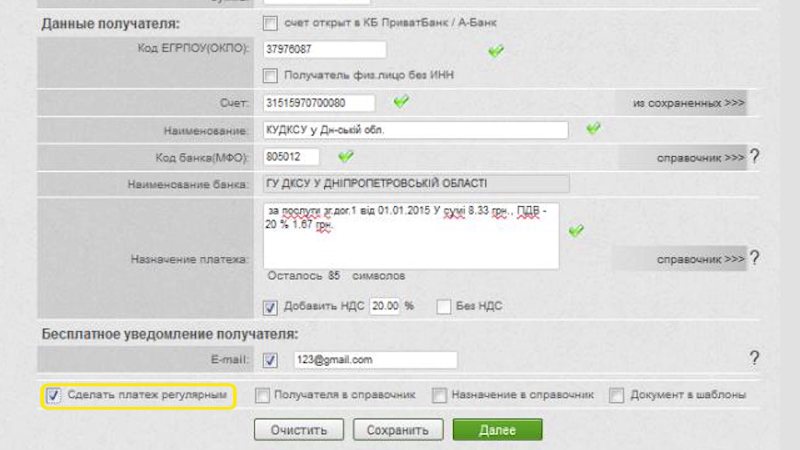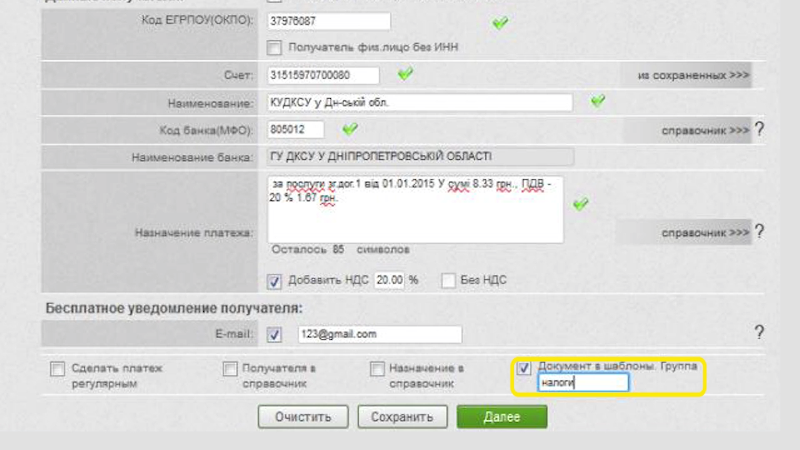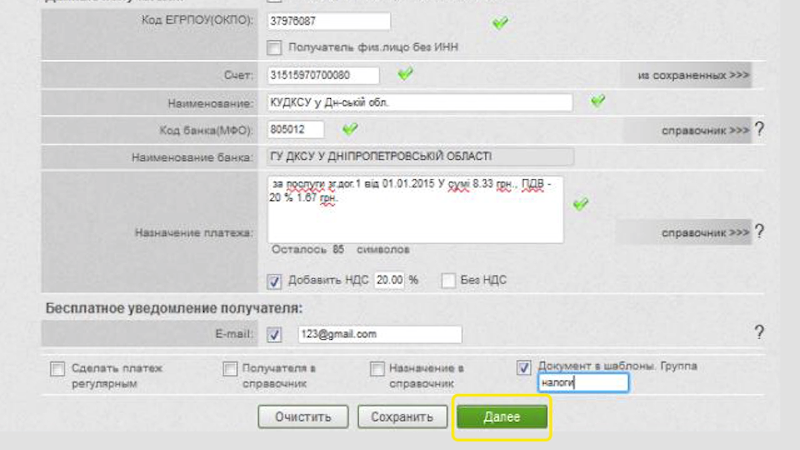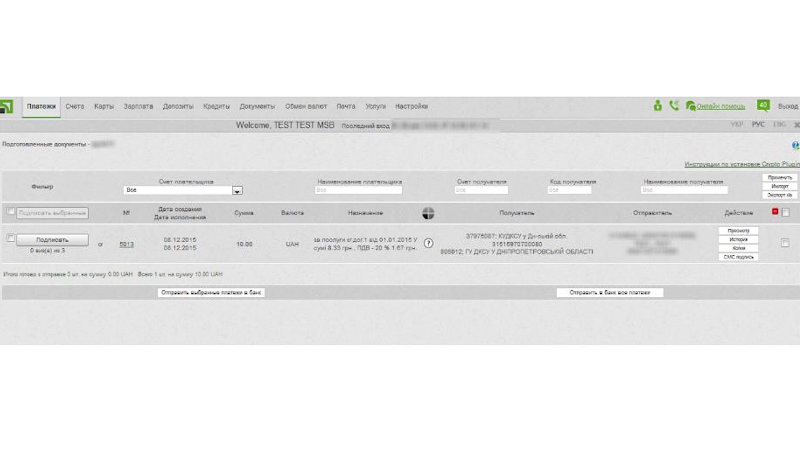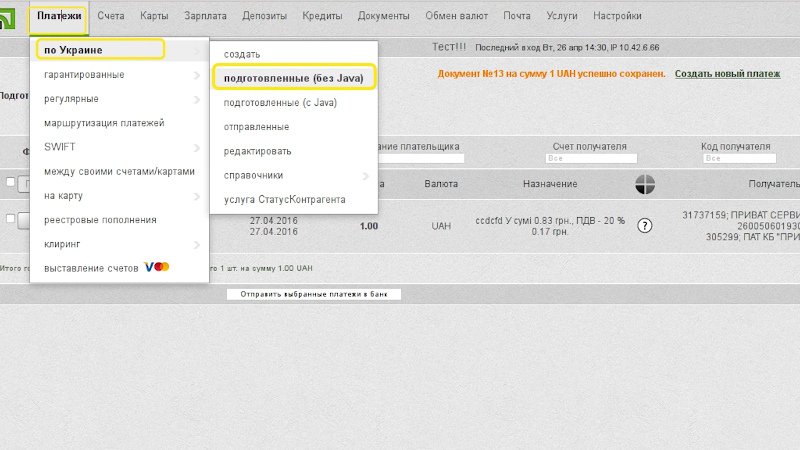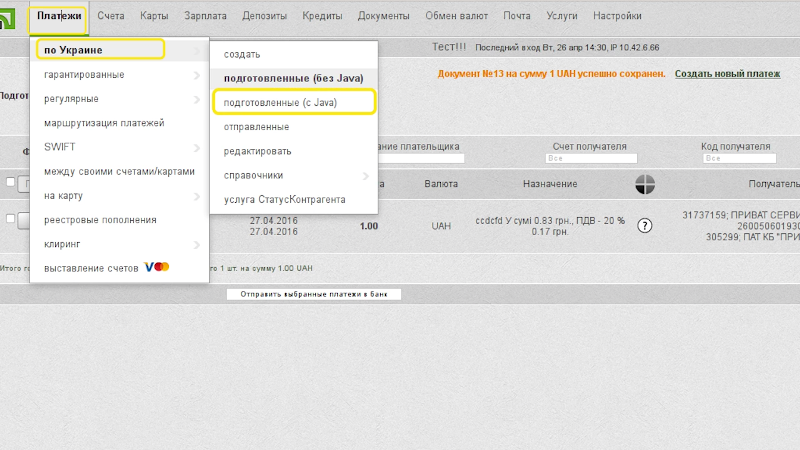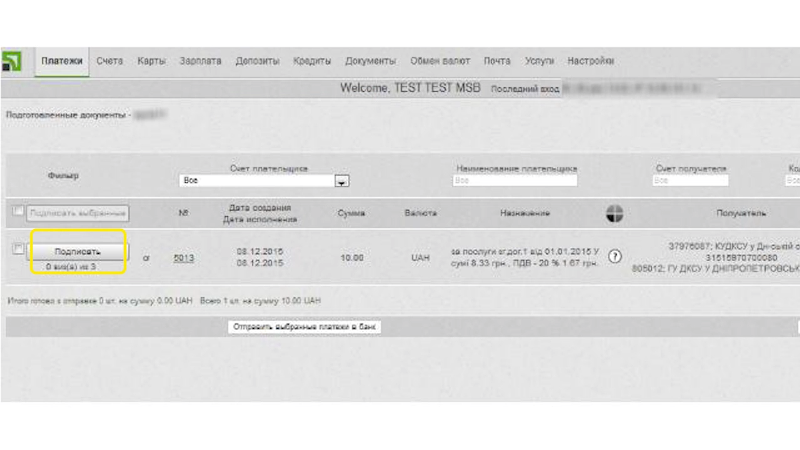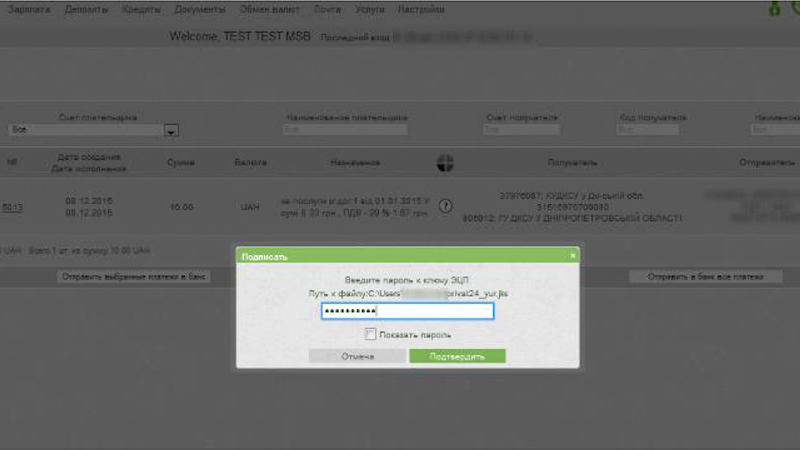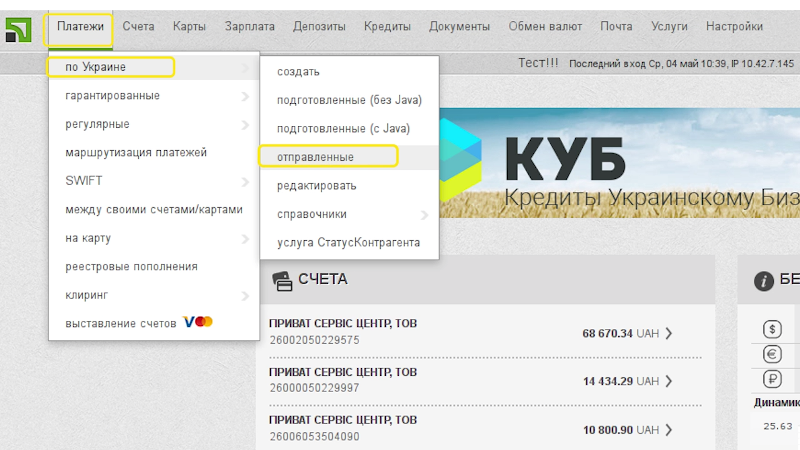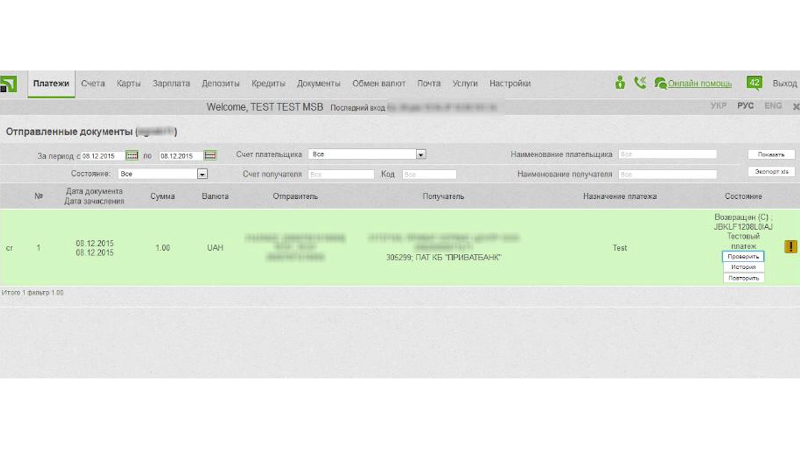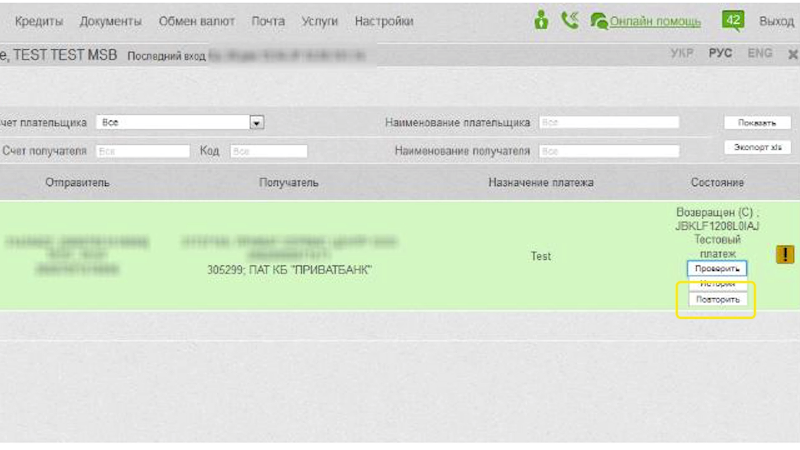Проводите любые платежи через Интернет из любой точки планеты.
Все платежные операции доступны в Вашем компьютере или смартфоне при помощи интернет-банкинга Приват24. Не нужно тратить время на визит в банк.
Для создания платежа по Украине необходимо:
1. Войти в меню "Платежи по Украине" и выбрать "Создать"
2. Вводим номер документа, он может состоять из букв и цифр
3. Выбираем счет, с которого будет осуществлен платеж
4. Заполняем поле "Сумма"
5. Вводим номер счета получателя. Если счет получателя платежа открыт в ПриватБанке достаточно указать номер счета получателя и система заполнит остальные реквизиты самостоятельно.
Если счет получателя открыт в другом банке Украины - нужно снять отметку в поле "Счет открыт в КБ "ПриватБанк" и продолжить последовательно введение реквизитов получателя.
6. Если Вы уже создавали платеж в адрес этого получателя и внесли его реквизиты в справочник - можно выбрать получателя платежа из сохраненного списка, нажимаем кнопку "Из сохраненных"
и в открывшемся окне выбираем строку с искомыми реквизитами
7. Заполняем поле "Назначение платежа"
В этом поле работает адаптивный поиск, достаточно набрать первые три буквы назначения платежа и система предложит подходящие варианты. Если ни один из вариантов не подходит, введите назначенния платежа вручную.
8. Сумму НДС не обязательно считать вручную, достаточно поставить отметки в чекбоксах "Добавить НДС" или "Без НДС" и соответствующая фраза автоматически пропишется в назначении платежа.
9. Также Вы можете указать адрес электронной почты получателя платежа, на который придет уведомление о платеже
10. Вы можете сделать платеж регулярным
или добавить реквизиты получателя в справочник, чтобы в дальнейшем не тратить время на их ввод. Также в справочник можно добавить назначение платежа и экономить время в дальнейшем.
Еще одна возможность - это добавить платежи в шаблоны, имя шаблона Вы придумываете сами. И в дальнейшем Вы сможете отправлять платежи из шаблонов в мобильном приложении Приват24.
11. Платеж создан, нажимаем кнопку "Далее"
12. Если реквизиты платежи указаны без ошибок, происходит переход в журнал подготовленных платежей
В этот журнал также можно попасть через меню "Платежи по Украине", "Подготовленные", если Вы используете для создания криптоплагин.
или "Подготовленные (с Java), если Вы используете Java
13. Чтобы подписать платеж электронно - цифровой подписью нужно нажать на кнопку "Подписать"
14. В открывшемся окне вводим пароль на файл ключей
После проверки, кнопка "Подписать" изменится на "Отправить"
15. Нажимаем "Отправить". Платеж уходит в Банк для проведения по балансу.
Статус платежа можно проверить в меню "Платежи по Украине", "Отправленные"
В этом журнале можно посмотреть текущее состояния платежа, причину его возврата или отбраковки, историю платежа
Если платеж по какой либо причине возвращен, например, неверно указано назначение платежа, можно воспользоваться кнопкой "Повторить". В этом случае необходимо исправить ошибку и снова отправить платеж на проводку.